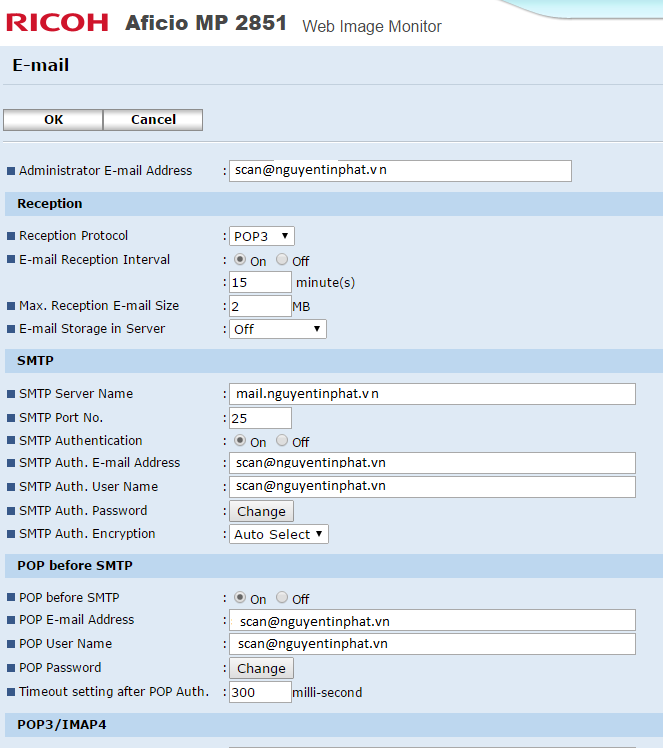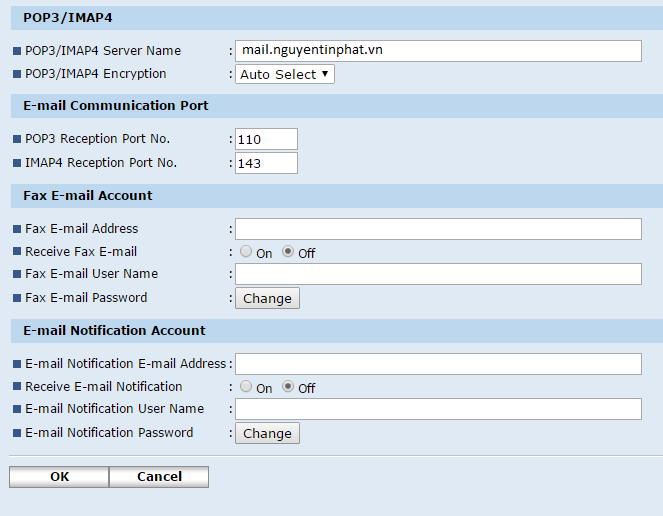SCAN to EMAIL
Ví dụ hiện tại bạn đang có tài khoản email nội bộ với các thông số như sau:
- Tên Email: scan@nguyentinphat.vn
- Mật khẩu: Scan@ nguyentinphat 2016
- Port SMTP: 25 ( là port mặc định – Port này phụ thuộc vào cách cấu hình Email Server – Để biết được thông số này thì các bạn hỏi IT của khách hàng hoặc mượn 1 tài khoản Outlook nào đó họ đang sử dụng để xem)
- SMTP Server: mail.thienphuc.vn ( tên mail server, tên này bạn cũng hỏi IT hoặc xem trong outlook).
Đầu tiên các bạn phải hiểu rõ quy trình gửi file scan như thế nào:
- Người dùng Scan từ máy photocopy Ricoh.
- File Scan được đính kèm vào nội dung Email và lưu tạm trong HDD của máy Ricoh
- Email được gửi đi bằng tài khoản Email Administrator, là tài khoản cấp cho máy Photocopy.
- Người dùng tự nhập địa chỉ người nhận hoặc kỹ thuật cấu hình sẵn trên máy, Email được gửi đi theo giao thức TCP cho nên nếu không gửi được máy sẽ báo lỗi.
- Email chỉ gửi đi, không nhận lại nên tất cả các thông số như Incomming Server hoặc Received không cần quan tâm, chỉ cần chú ý chi tiết tất cả các thứ liên quan đến đường đi ra như Gateway, DNS, Port của Email.
- Chi tiết về kỹ thuật mạng thì như sau: Gói tin Email được chuyển đi với Source là Email Adminstrator và Destination là Email của người nhận. Gói tin được chuyển đến địa chỉ Default Gateway ( Default Gateway mà cấu hình sai thì máy photocopy vẫn in được tuy nhiên sẽ không scan được) sau đó được chuyển đến DNS để hỏi đường đi ra ngoài ( DNS là Ip Private nếu Email Server trong mạng nội bộ; DNS là 8.8.8.8 nếu Email Server đặt ngoài Internet). Lúc này gói tin được gửi đến Email Server và tìm đúng port để xác thực, nếu Port sai thì không xác thực đúng được ( Giống như đến đúng địa chỉ mà nhầm người thì có nói mình là gì người ta cũng không biết). Khi đúng port rồi thì gói tin sẽ được xác thực, lúc này mà nhập sai Email administrator và mật khẩu thì cũng pó tay.
- Tóm lại, các thông số quan trọng cần nhập chính xác bao gồm: IP Address, Default Gateway, DNS, Port SMTP, Server SMTP, User Authentication.
Các bước thực hiện như sau:
- Đăng nhập vào Web Image Monitor của máy photocopy Ricoh, Logon vào admin.
- Kiểm tra các thông số IP Address, Gateway, DNS.
- Vào mục Configuration -> Email nhập vào thông số, tuỳ thuôc vào hệ thống mail đang sử dụng giao thức nào. Nếu POP thì bật “POP Beforce SMTP” không thì OFF nó đi.